درج و پیوند به دادههای اودو¶
چندین عنصر از پایگاه داده Odoo شما میتوانند در یک صفحهگسترده Odoo وارد شوند، بهطور مشخص:
لیستها، یعنی دادهها از یک نمای لیست
جدولهای محوری، یعنی دادهها از نمای محوری
نمودارها، یعنی دادهها از نمای گراف
هر بار که یک لیست، جدول محوری یا نمودار درج میشود، یک منبع داده ایجاد میشود. این منبع داده، صفحهگسترده را به پایگاه داده اودو متصل میکند و هر بار که صفحهگسترده باز میشود، صفحه مرورگر بازنشانی میشود یا دادهها به صورت دستی با کلیک بر روی از نوار منو بهروزرسانی میشوند، اطلاعات بهروز را بازیابی میکند.
لیستهای وارد شده و جدولهای محوری وارد شده از فرمولهایی با توابع لیست خاص اودو و توابع جدول محوری برای بازیابی دادهها از پایگاه داده شما استفاده میکنند و میتوانند در صفحه گسترده بیشتر دستکاری شوند. برخی از عناصر نمودارهای وارد شده قابل تغییر هستند، اما هیچ گونه دستکاری یا محاسبه دادهای امکانپذیر نیست.
توجه
لیستها، جداول محوری و نمودارها از برنامهها و مدلهای مختلف میتوانند در یک صفحهگسترده یکسان قرار گیرند.
نکته
اگر قصد دارید از فیلترهای جهانی برای فیلتر کردن پویا دادههای اودو در یک صفحهگسترده یا داشبورد استفاده کنید، از همان شرایط برای ایجاد لیست اولیه، جدول محوری یا نمودار در پایگاه داده خود استفاده نکنید.
همچنین امکانپذیر است:
اضافه کردن لینکهای قابل کلیک به آیتمهای منوی Odoo، به شیتهای دیگر از همان صفحهگسترده، یا به آدرسهای اینترنتی خارجی
وارد کردن دادههای مالی از پایگاه داده Odoo خود با استفاده از توابع مخصوص صفحهگسترده Odoo
دادهها را مستقیماً از یک صفحهگسترده دیگر Odoo، صفحهگسترده Excel یا Google Sheet به هر صفحهگسترده Odoo کپی کنید.
منابع داده¶
منابع داده، که هر بار یک لیست، جدول محوری یا نمودار در یک صفحهگسترده اودو درج میشود، ایجاد میشوند، صفحهگسترده را به مدل مرتبط در پایگاه داده شما متصل میکنند و دادههای موجود در صفحهگسترده را بهروز نگه میدارند.
هر منبع داده توسط ویژگیهایی تعریف میشود که از طریق منوی دادهها قابل دسترسی هستند. منابع داده با آیکونهای مربوطه (جدول محوری), (لیست) یا (نمودار) شناسایی میشوند، به همراه شناسه و نام آنها، به عنوان مثال: (#1) تحلیل فروش بر اساس محصول.
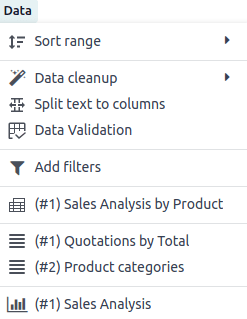
با کلیک بر روی یک منبع داده، ویژگیهای مرتبط در یک پانل در سمت راست صفحهگسترده باز میشوند.
نکته
پنل ویژگیها همچنین میتواند با کلیک راست روی هر سلول از یک لیست یا جدول محوری وارد شده و سپس کلیک روی مشاهده ویژگیهای لیست یا مشاهده ویژگیهای جدول محوری باز شود، یا با کلیک روی آیکون (منو) در بالا سمت راست یک نمودار وارد شده و سپس کلیک روی ویرایش.
هنگامی که ویژگیهای یک منبع داده خاص باز شوند، حتی هنگام جابجایی بین برگههای صفحه گسترده باز باقی میمانند. برای بستن پنل ویژگیها، روی آیکون (بستن) در گوشه بالا سمت راست پنل کلیک کنید.
توجه
حذف یک لیست یا جدول محوری وارد شده، یا حذف شیتی که در آن وارد شده است، منجر به حذف منبع داده اصلی نمیشود. منبع داده یک لیست یا جدول محوری وارد شده تنها از طریق ویژگیهای منبع داده قابل حذف است.
هشداری در منوی داده منابع دادهای را شناسایی میکند که جدول لیست یا جدول محوری مربوطه دیگر در صفحهگسترده ظاهر نمیشود.
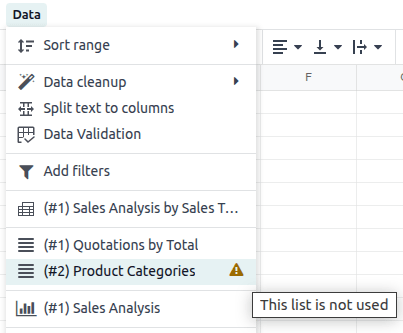
حذف یک نمودار درجشده، دادههای منبع مرتبط با آن را نیز حذف میکند.
وارد کردن لیست¶
مهم
قبل از وارد کردن یک لیست در صفحهگسترده، اطمینان حاصل کنید که لیست مطابق با نیازهای شما تنظیم شده باشد. در نظر بگیرید که کدام فیلدها باید قابل مشاهده باشند و همچنین چگونه رکوردها فیلتر و/یا مرتب شوند. این میتواند بر زمان بارگذاری و کاربرپسندی صفحهگسترده شما تأثیر بگذارد.
برای وارد کردن یک لیست:
با باز بودن نمای لیست مربوطه در پایگاه داده خود، روی آیکون (اقدامات) در کنار نام نما کلیک کنید، سپس .
توجه
برای وارد کردن فقط رکوردهای خاص، رکوردهای مربوطه را انتخاب کنید، روی دکمه اقدامات که در بالای مرکز صفحه ظاهر میشود کلیک کنید، سپس در صفحهگسترده وارد کنید.
در پنجرهای که باز میشود، در صورت نیاز، نام لیست را ویرایش کنید.
نام لیست در نام برگه و در ویژگیهای لیست استفاده میشود.
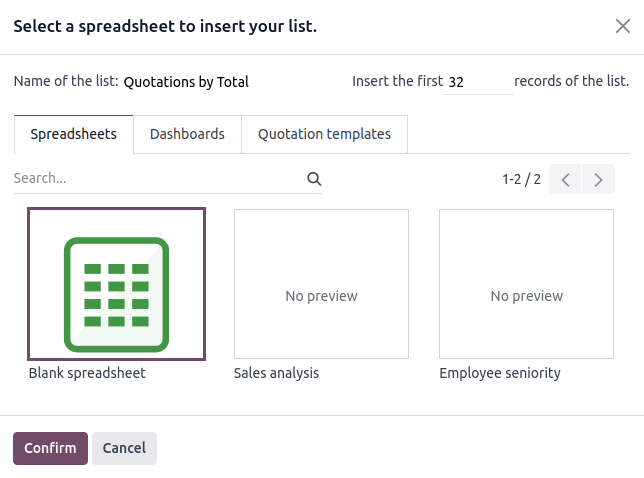
ویرایش تعداد رکوردها، یعنی سطرها، برای درج در صورت نیاز.
بهصورت پیشفرض، عدد نمایش دادهشده تعداد رکوردهای قابل مشاهده در صفحه اول لیست است. بهعنوان مثال، اگر لیست شامل ۱۵۰ رکورد باشد اما فقط ۸۰ رکورد قابل مشاهده باشد، این فیلد عدد ۸۰ را نشان میدهد.
توجه
در حالی که دادههای موجود در لیست شما به لطف اتصال به پایگاه داده بهروز نگه داشته میشوند، یک لیست درجشده بهطور خودکار برای تطبیق با رکوردهای جدید، مانند یک دستهبندی محصول جدید یا یک فروشنده جدید، گسترش نمییابد.
اگر پیشبینی میکنید که رکوردهای جدیدی اضافه شوند، هنگام وارد کردن لیست، در نظر داشته باشید که سطرهای اضافی اضافه کنید. رکوردها/سطرها همچنین میتوانند به صورت دستی اضافه شوند پس از وارد کردن صفحه گسترده.
Example
شرکت شما در حال حاضر ده دستهبندی محصول دارد و شما این فهرست را در یک صفحه گسترده وارد میکنید. اگر دستهبندی یازدهم ایجاد شود و فهرست وارد شده شما فقط ده ردیف داشته باشد، دستهبندی جدید در موقعیت مناسب در صفحه گسترده وارد شده و در نتیجه یک دستهبندی موجود حذف خواهد شد.
یک راه برای جلوگیری از این کار این است که هنگام وارد کردن لیست، ردیفهای اضافی اضافه کنید.
روی صفحهگسترده خالی کلیک کنید یا صفحهگسترده موجودی را که لیست باید در آن درج شود، انتخاب کنید.
توجه
صفحهگستردههای جدید در برنامه اسناد Odoo ذخیره میشوند، یا در فضای کاری شخصی My Drive، یا اگر تمرکز فایلها برای صفحهگستردهها فعال شده باشد، در فضای کاری Spreadsheet.
کلیک کنید تأیید.
فهرست در یک برگه جدید در صفحهگسترده وارد میشود. برگه در نوار پایین نام فهرست را به همراه شناسه فهرست نشان میدهد، به عنوان مثال، پیشنهادات بر اساس مجموع (فهرست #1). یک پنل در سمت راست صفحه ویژگیهای فهرست را نشان میدهد: ویژگیهای فهرست.
نکته
برای مشاهده یک رکورد خاص از لیست وارد شده، روی هر سلول از ردیف مربوطه راستکلیک کنید، سپس روی مشاهده رکورد کلیک کنید. برای بازگشت به صفحهگسترده، روی نام صفحهگسترده در مسیرنمای بالای صفحه کلیک کنید.
برای قطع ارتباط بین یک لیست وارد شده و پایگاه داده خود، کل لیست را انتخاب کنید، کلیک راست کرده و گزینه کپی را انتخاب کنید، سپس دوباره کلیک راست کرده و گزینه را انتخاب کنید.
نام شناسه لیست را در نام برگه تغییر ندهید، زیرا لیست وارد شده این شناسه را برای مدت زمان عمر صفحهگسترده حفظ میکند. این شناسه لیست در توابع صفحهگسترده که دادهها را از پایگاه داده شما بازیابی میکنند، استفاده میشود.
لیست عملکردها¶
هنگامی که یک لیست در یک صفحهگسترده وارد میشود، از توابع زیر برای بازیابی مقادیر سربرگ و فیلد به ترتیب استفاده میشود:
=ODOO.LIST.HEADER(list_id, field_name)
=ODOO.LIST(list_id, index, field_name)
پارامترهای تابع به شرح زیر هستند:
list_id: شناسهای که هنگام وارد کردن لیست اختصاص داده میشود. اولین لیستی که در یک صفحهگسترده وارد میشود، شناسه لیست1دریافت میکند، دومین لیست شناسه لیست2و به همین ترتیب.شاخص: خطی را مشخص میکند که رکورد قبل از درج در لیست ظاهر شده است. خط اول دارای شاخص1است، خط دوم شاخص2دارد و به همین ترتیب.field_name: نام فنی فیلد.
نکته
با کلیک بر روی یک سلول، فرمول مرتبط (در صورت وجود) در نوار فرمول نمایش داده میشود. برای نمایش تمام فرمولهای یک صفحه گسترده به طور همزمان، از نوار منو روی کلیک کنید. مثال زیر توابع استفاده شده برای بازیابی سرصفحهها و مقادیر لیست را نشان میدهد.

لیست ویژگیها¶
ویژگیهای لیست هنگام وارد کردن یک لیست در سمت راست صفحه ظاهر میشوند. این ویژگیها در هر زمانی از طریق منوی دادهها با کلیک بر روی لیست مربوطه، که با آیکون (لیست) مشخص شده است، یا با کلیک راست در هر نقطه از لیست و انتخاب مشاهده ویژگیهای لیست قابل دسترسی هستند.
ویژگیهای زیر نمایش داده شدهاند که برخی از آنها قابل ویرایش هستند:
لیست #: شناسه لیست. شناسههای لیست به صورت متوالی اختصاص داده میشوند، زمانی که لیستهای بیشتری به صفحهگسترده اضافه میشوند.
نام لیست: نام لیست. در صورت نیاز آن را ویرایش کنید. توجه داشته باشید که ویرایش نام لیست در ویژگیهای لیست، نام لیست نمایش داده شده در نام شیت را تغییر نمیدهد و بالعکس.
مدل: مدلی که دادهها از آن استخراج شدهاند.
ستونها: فیلدهای مدل که هنگام درج لیست قابل مشاهده بودند.
دامنه: قوانینی که برای تعیین نمایش رکوردها استفاده میشوند. روی ویرایش دامنه کلیک کنید تا قوانین را اضافه یا ویرایش کنید.
توجه
هنگامی که فیلترهای جهانی استفاده میشوند، این دامنه با مقادیر انتخابشده فیلتر جهانی ترکیب میشود قبل از اینکه دادهها در صفحهگسترده بارگذاری شوند.
مرتبسازی: نحوه مرتبسازی دادهها، در صورت امکان. برای افزودن یک قانون مرتبسازی، روی افزودن کلیک کنید، فیلد را انتخاب کنید، سپس تعیین کنید که مرتبسازی باید صعودی یا نزولی باشد. برای حذف یک قانون مرتبسازی، روی آیکون (حذف) کلیک کنید.
برای تکرار یا حذف منبع داده یک لیست، روی آیکون (چرخدنده) کلیک کنید، سپس بر اساس نیاز روی تکرار یا حذف کلیک کنید.
مدیریت یک لیست وارد شده¶
پس از وارد کردن یک لیست از پایگاه داده اودو به یک صفحهگسترده اودو، میتوانید:
افزودن رکوردها، یعنی ردیفها
افزودن فیلدها، یعنی ستونها
فهرست را تکرار کنید تا یک منبع داده جدید و مشابه ایجاد کنید
اضافه کردن رکوردها/ردیفها به یک لیست¶
برای افزودن رکوردها به یک لیست، از یکی از روشهای زیر استفاده کنید:
آخرین ردیف جدول را انتخاب کنید، سپس نشانگر را روی مربع آبی قرار دهید تا نماد مثبت ظاهر شود. کلیک کرده و به پایین بکشید تا تعداد ردیفهای مورد نظر اضافه شود. سلولهای ردیفهای جدید با فرمول مناسب برای بازیابی مقادیر لیست پر میشوند. اگر دادههای مربوطه در پایگاه داده شما وجود داشته باشد، سلولها پر میشوند.
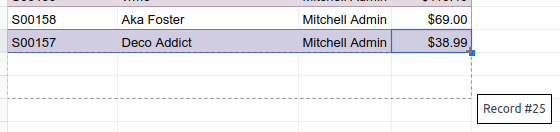
مکاننمای خود را در سلول بالا سمت چپ صفحه قرار دهید، از نوار منو گزینه را انتخاب کنید، سپس لیست مناسب را انتخاب کنید. در پنجره بازشو، تعداد رکوردهایی که باید وارد شوند را مشخص کنید و روی تأیید کلیک کنید. لیست بهروزرسانی شده وارد شده و لیست قبلی را بازنویسی میکند.
نکته
روشهای فوق همچنین میتوانند برای افزودن ردیفهای خالی اضافی به جدول صفحهگسترده شما استفاده شوند. این ممکن است برای فهرستهایی که انتظار دارید رکوردهای اضافی در پایگاه داده شما ایجاد شوند مفید باشد، مانند دستهبندیهای جدید محصولات یا فروشندگان جدید.
افزودن فیلدها/ستونها به یک لیست¶
برای افزودن فیلدها/ستونها به یک لیست:
ستون سمت راست یا چپ جایی که ستون جدید باید اضافه شود را انتخاب کنید.
کلیک کنید سپس یا از نوار منو، یا کلیک راست کنید سپس درج ستون چپ یا درج ستون راست به صورت مناسب.
سلول سربرگ هر ستونی را کپی کنید، آن را در سلول سربرگ ستون جدید بچسبانید و کلید
Enterرا فشار دهید.روی سلول سربرگ جدید دوبار کلیک کنید، سپس روی نام فیلدی که در انتهای فرمول داخل علامت نقل قول ظاهر میشود کلیک کنید؛ لیستی از تمام نامهای فنی فیلدهای مدل مرتبط نمایش داده میشود.

فیلد مناسب را انتخاب کنید و کلید
Enterرا فشار دهید. برچسب فیلد در سربرگ نمایش داده میشود.نکته
برای دانستن نام فنی یک فیلد، به نمای مربوطه بروید، حالت توسعهدهنده را فعال کنید، سپس با قرار دادن نشانگر ماوس روی علامت سؤال کنار برچسب فیلد، نام فیلد را بررسی کنید.
با انتخاب سلول سرصفحه، روی مربع آبی در گوشه پایین-راست دوبار کلیک کنید. سلولهای ستون با فرمول مناسب برای دریافت مقادیر لیست پر میشوند. اگر دادههای مربوطه در پایگاه داده شما وجود داشته باشد، سلولها پر میشوند.
تکرار یک لیست¶
تکثیر یک لیست از طریق ویژگیهای لیست، یک منبع داده اضافی ایجاد میکند. این امکان را فراهم میکند تا عملیات مختلفی بر روی همان دادهها در یک صفحه گسترده انجام شود.
با باز کردن ویژگیهای لیست، روی آیکون (چرخدنده) کلیک کنید، سپس تکرار.
منبع داده جدید به شناسه لیست بعدی که در دسترس است اختصاص داده میشود. به عنوان مثال، اگر در این میان لیست دیگری اضافه نشده باشد، کپی کردن لیست شماره ۱ منجر به ایجاد لیست شماره ۲ میشود.
برخلاف زمانی که یک لیست را وارد میکنید، یک لیست تکراری بهطور خودکار در صفحهگسترده وارد نمیشود. برای وارد کردن آن، مراحل زیر را انجام دهید:
با کلیک بر روی آیکون (افزودن برگه) در پایین سمت چپ صفحهگسترده، یک برگه جدید اضافه کنید.
از نوار منو گزینه را انتخاب کنید، سپس فهرست مناسب را انتخاب نمایید.
تعداد رکوردهایی که باید وارد شوند را تعریف کنید و روی تأیید کلیک کنید.
در صورت نیاز، نام لیست را در پانل ویژگیها ویرایش کنید.
با کلیک راست روی زبانهی برگه، گزینه تغییر نام را انتخاب کرده و نام جدید برگه را وارد کنید.
توجه
تکرار یک لیست وارد شده با کپی و چسباندن آن یا با تکرار برگهای که لیست در آن وارد شده است، منجر به ایجاد یک منبع داده جدید نمیشود. بنابراین، هرگونه تغییر در ویژگیهای لیست بر روی نسخههای کپی شده از لیست تأثیر خواهد گذاشت.
حذف یک لیست¶
برای حذف کامل یک لیست و منبع دادههای زیرین از یک صفحهگسترده، مراحل زیر را به هر ترتیبی انجام دهید:
جدول صفحه گسترده را با استفاده از روش دلخواه خود حذف کنید، مانند دستورات صفحه کلید، منوهای صفحه گسترده، یا با حذف برگه. این کار نمایش بصری دادهها را حذف میکند.
از پنل ویژگیها لیست مربوطه، روی (چرخدنده) کلیک کنید، سپس حذف. این کار منبع داده لیست را از صفحهگسترده حذف میکند.
درج جدول محوری¶
نکته
تبدیل یک جدول محوری وارد شده به جدول محوری پویا به شما امکان میدهد ابعاد (یعنی ستونها و ردیفها) و معیارها را اضافه، حذف و مدیریت کنید. بنابراین میتوانید یک جدول محوری پایه را با حداقل تنظیمات وارد کنید، آن را به جدول محوری پویا تبدیل کنید و سپس مستقیماً در صفحهگسترده آن را اصلاح کنید.
برای وارد کردن جدول محوری:
با باز کردن نمای محوری مربوطه در پایگاه داده خود، روی درج در صفحهگسترده کلیک کنید.
در پنجرهای که باز میشود، در صورت نیاز نام جدول محوری را ویرایش کنید.
این نام در نام برگه و در ویژگیهای جدول محوری استفاده میشود.
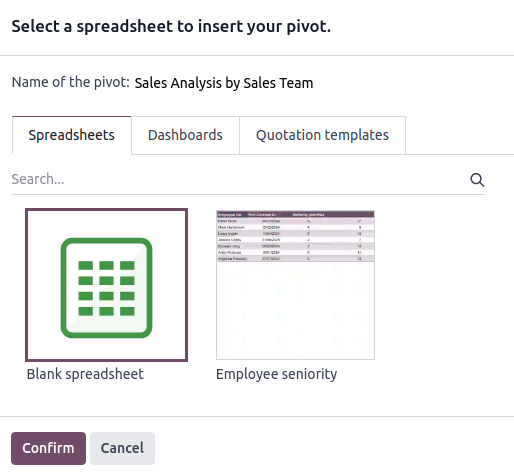
روی صفحهگسترده خالی کلیک کنید یا انتخاب کنید که جدول محوری در کدام صفحهگسترده موجود قرار گیرد.
توجه
صفحهگستردههای جدید در برنامه اسناد Odoo ذخیره میشوند، یا در فضای کاری شخصی My Drive، یا اگر تمرکز فایلها برای صفحهگستردهها فعال شده باشد، در فضای کاری Spreadsheet.
کلیک کنید تأیید.
جدول محوری در یک برگه جدید در صفحهگسترده درج شده است. برگه در نوار پایین نام جدول محوری را به همراه شناسه آن نشان میدهد، به عنوان مثال: تحلیل فروش بر اساس تیم فروش (جدول محوری شماره ۱). یک پانل در سمت راست صفحه ویژگیهای جدول محوری را نشان میدهد: ویژگیهای جدول محوری.
نکته
برای مشاهده رکوردهایی که توسط یک سلول خاص در جدول محوری ارجاع داده شدهاند، روی سلول کلیک راست کنید، سپس روی مشاهده رکورد کلیک کنید. برای بازگشت به صفحهگسترده، روی نام صفحهگسترده در مسیرنمای بالای صفحه کلیک کنید.
برای قطع ارتباط بین یک جدول محوری وارد شده و پایگاه داده خود، کل جدول محوری را انتخاب کنید، کلیک راست کرده و گزینه کپی را انتخاب کنید، سپس دوباره کلیک راست کرده و گزینه را انتخاب کنید.
شناسه جدول محوری را در نام برگه تغییر ندهید، زیرا جدول محوری درجشده این شناسه را برای تمام مدت زمان استفاده از صفحهگسترده حفظ میکند. این شناسه جدول محوری در توابع صفحهگسترده که دادهها را از پایگاه داده شما بازیابی میکنند، استفاده میشود.
عملکردهای جدول محوری¶
جدول محوری وارد شده که به جدول محوری پویا تبدیل نشده است، از توابع زیر برای بازیابی مقادیر سرصفحه و فیلد به ترتیب استفاده میکند:
=PIVOT.HEADER(pivot_id, [domain_field_name, …], [domain_value, …]) =PIVOT.VALUE(pivot_id, measure_name, [domain_field_name, …], [domain_value, …])
استدلالهای توابع به شرح زیر هستند:
pivot_id: شناسهای که هنگام درج جدول محوری اختصاص داده میشود. اولین جدول محوری درجشده در یک صفحهگسترده شناسه محوری1دریافت میکند، دومی شناسه محوری2و به همین ترتیب.measure_name: نام فنی چیزی که اندازهگیری میشود، به همراه نوع تجمیع، به عنوان مثال،product_uom_qty:sum.domain_field_name: نام فنی فیلدی که به عنوان یک بُعد استفاده میشود، به عنوان مثال،user_id، یا اگر بُعد یک دوره زمانی باشد، نام فنی فیلد تاریخ به همراه دوره زمانی، به عنوان مثال،date_order:month.مقدار_دامنه: شناسه رکورد، یا اگر بُعد یک بازه زمانی باشد، تاریخ یا بازه زمانی مورد نظر.
نکته
با کلیک بر روی یک سلول، فرمول مرتبط (در صورت وجود) در نوار فرمول نمایش داده میشود. برای نمایش تمام فرمولهای یک صفحه گسترده بهطور همزمان، از نوار منو گزینههای را انتخاب کنید. مثال زیر عملکردهایی را نشان میدهد که برای بازیابی سرصفحهها و مقادیر یک جدول محوری ثابت استفاده شدهاند.
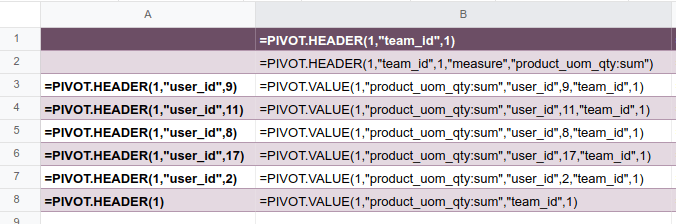
ویژگیهای جدول محوری¶
ویژگیهای جدول محوری هنگام درج جدول محوری در سمت راست صفحه ظاهر میشوند. این ویژگیها در هر زمان از طریق منوی دادهها با کلیک بر روی جدول محوری مربوطه، که با آیکون (محوری) مشخص شده است، یا با کلیک راست در هر نقطه از جدول محوری و انتخاب گزینه مشاهده ویژگیهای جدول محوری قابل دسترسی هستند.
ویژگیهای جدول محوری زیر نمایش داده شدهاند که برخی از آنها قابل ویرایش هستند:
جدول محوری #: شناسه جدول محوری. شناسههای جدول محوری به صورت متوالی هنگام اضافه شدن جداول محوری جدید در صفحهگسترده اختصاص داده میشوند.
نام: نام جدول محوری. در صورت نیاز آن را ویرایش کنید. توجه داشته باشید که ویرایش نام در ویژگیهای جدول محوری، نام نمایش داده شده در نام برگه را تغییر نمیدهد و بالعکس.
مدل: مدلی که دادهها از آن استخراج شدهاند.
ستونها و ردیفها: ابعاد مورد استفاده شما برای دستهبندی یا گروهبندی دادهها از مدل.
اندازهگیریها: چیزی که اندازهگیری یا تحلیل میکنید، بر اساس ابعاد انتخابشده توسط شما.
نکته
اگر تلاش کنید تغییراتی در ستونها، ردیفها یا معیارهای یک جدول محوری که بهتازگی در یک صفحهگسترده درج شده است ایجاد کنید، خطایی در بالای سمت راست صفحه ظاهر میشود.
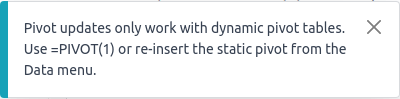
برای اینکه بتوانید ویژگیهای جدول محوری را تغییر دهید، یک جدول محوری ثابت را به یک جدول محوری پویا تبدیل کنید.
دامنه: قوانینی که برای تعیین نمایش رکوردها استفاده میشوند. روی ویرایش دامنه کلیک کنید تا قوانین را اضافه یا ویرایش کنید.
توجه
هنگامی که فیلترهای جهانی استفاده میشوند، این دامنه با مقادیر انتخابشده فیلتر جهانی ترکیب میشود قبل از اینکه دادهها در صفحهگسترده بارگذاری شوند.
برای تکرار یا حذف منبع داده جدول محوری، روی (چرخدنده) کلیک کنید، سپس تکرار یا حذف را انتخاب کنید.
مدیریت جدول محوری وارد شده¶
پس از وارد کردن یک جدول محوری از پایگاه داده اودو به یک صفحهگسترده اودو، میتوانید:
آن را به یک جدول محوری پویا تبدیل کنید تا بتوانید ابعاد و معیارها را مدیریت کنید
جدول محوری را تکرار کنید تا یک منبع داده جدید و یکسان ایجاد کنید
تکرار جدول محوری¶
تکثیر یک جدول محوری از طریق ویژگیهای جدول محوری یک منبع داده اضافی ایجاد میکند. این امکان را فراهم میکند تا تغییرات مختلفی بر روی همان دادهها در یک صفحهگسترده انجام شود.
به عنوان مثال، شما میتوانید همان دادهها را با ابعاد مختلف تجمیع کنید یا از فیلترهای جهانی برای تغییر تاریخ استفاده کنید و جداول محوری ایجاد کنید که دادههای دوره فعلی را با دوره قبلی مقایسه کنند.
برای تکثیر یک جدول محوری، مراحل زیر را انجام دهید:
با باز بودن ویژگیهای جدول محوری، روی آیکون (چرخدنده) کلیک کنید و سپس تکرار.
جدول محوری تکراری بهطور خودکار در یک برگه جدید در صفحهگسترده درج میشود و ویژگیهای جدول محوری در پانل سمت راست باز میشود.
در صورت نیاز، نام را در پانل ویژگیها و برگه شیت ویرایش کنید.
منبع داده جدید به شناسه جدول محوری بعدی که در دسترس است اختصاص داده میشود. به عنوان مثال، اگر در این مدت هیچ جدول محوری دیگری درج نشده باشد، کپی کردن محور شماره ۱ منجر به ایجاد محور شماره ۲ میشود.
توجه
تکثیر یک جدول محوری درجشده با کپی و چسباندن آن یا با تکثیر برگه، منبع داده جدیدی ایجاد نمیکند. بنابراین، هر تغییری که در ویژگیهای جدول محوری اعمال شود، بر روی هر نسخه کپی از جدول محوری تأثیر خواهد گذاشت.
وقتی یک جدول محوری تکرار میشود، جدول محوری جدید بهطور پیشفرض یک جدول محوری پویا است.
حذف جدول محوری¶
برای حذف کامل یک جدول محوری و منبع دادههای زیرین از یک صفحهگسترده، مراحل زیر را به هر ترتیبی انجام دهید:
جدول صفحه گسترده را با استفاده از روش دلخواه خود حذف کنید، مانند دستورات صفحه کلید، منوهای صفحه گسترده، یا با حذف برگه. این کار نمایش بصری دادهها را حذف میکند.
از پنل ویژگیها جدول محوری مربوطه، روی آیکون (چرخدنده) کلیک کنید، سپس حذف را انتخاب کنید. این کار منبع داده جدول محوری را حذف میکند.
درج نمودار¶
برای وارد کردن یک نمودار از پایگاه داده اودو به یک صفحهگسترده اودو:
با باز کردن نمای گراف مربوطه در پایگاه داده خود، روی درج در صفحهگسترده کلیک کنید.
در پنجرهای که باز میشود، در صورت نیاز، نام نمودار را ویرایش کنید.
روی صفحهگسترده خالی کلیک کنید یا صفحهگسترده موجودی را که نمودار باید در آن درج شود، انتخاب کنید.
توجه
صفحهگستردههای جدید در برنامه اسناد Odoo ذخیره میشوند، یا در فضای کاری شخصی My Drive، یا اگر تمرکز فایلها برای صفحهگستردهها فعال شده باشد، در فضای کاری Spreadsheet.
کلیک کنید تأیید.
نمودارها در اولین برگه صفحهگسترده قرار داده میشوند.
نکته
با کلیک بر روی یک نقطه داده در نمودار، نمای لیست مرتبط در پایگاه داده باز میشود. در مثال، با کلیک بر روی Jessica Childs نمای لیست تمام فروشهای این فروشنده که با دامنه نمودار مطابقت دارند، باز میشود.
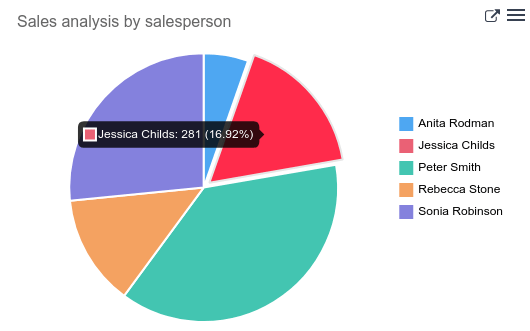
ویژگیهای نمودار¶
هنگامی که یک نمودار را در صفحه گسترده وارد میکنید، ویژگیهای نمودار در سمت راست صفحه نمایش ظاهر میشوند. در هر زمان میتوانید از طریق منوی دادهها با کلیک بر روی نمودار مربوطه که با آیکون (نمودار) مشخص شده است، به این ویژگیها دسترسی پیدا کنید. بهطور جایگزین، نشانگر را روی نمودار ببرید و سپس روی آیکون (منو) کلیک کرده و گزینه ویرایش را انتخاب کنید.
در ویژگیهای نمودار، زبانههای پیکربندی و طراحی به شما امکان میدهند تا عناصر مختلف نمودار را تغییر دهید.
پیکربندی¶
زبانه پیکربندی شامل بخشهای زیر است:
نوع نمودار: نوع نمودار. به طور پیشفرض، این گزینه نشاندهنده نوع نموداری است که در نمای گراف در پایگاه داده قبل از وارد کردن نمودار در صفحه گسترده انتخاب کردهاید.
پس از وارد کردن نمودار، انواع بیشتری از نمودارها در دسترس هستند. روی منوی کشویی کلیک کنید تا مناسبترین نوع نمودار برای دادهها را انتخاب کنید.

خط: بهترین گزینه برای نمایش روندها یا تغییرات در طول زمان، مانند رشد فروش در ماهها یا تغییرات دما.

خطی انباشته: مفید برای نمایش روندهای تجمعی که در آن چندین سری به یک کل کمک میکنند، مانند درآمد بر اساس بخش در طول زمان.

ستون: ایدهآل برای مقایسه مقادیر در دستهبندیهای مجزا، مانند فروش به ازای هر محصول یا درآمد بر اساس منطقه.

Stacked Column: displays part-to-whole relationships within categories, such as regional contributions to total sales.

Area: similar to a line chart but fills the area beneath the lines to emphasize magnitude, perfect for cumulative metrics over time.

منطقه انباشته: ترکیب تغییرات در طول زمان را نمایش میدهد، مانند سهم بازار بر اساس دستهبندی محصول.

دایرهای: بهترین گزینه برای نمایش نسبتها یا درصدهای یک کل، مانند سهم بازار یا تخصیص بودجه.
هنگام ایجاد نمودار از دادههای صفحه گسترده، به جای وارد کردن آن از نمای نمودار، انواع نمودارهای زیر نیز در دسترس هستند:

Combo: combines multiple chart types (e.g., bars and lines) to compare different data types or highlight key metrics alongside trends.

نوار: مشابه نمودار ستونی اما به صورت افقی، که آن را برای مقایسه نامهای طولانی دستهبندی یا مجموعه دادهها مناسبتر میکند.

Stacked Bar: highlights cumulative contributions across categories, often used in demographic or resource allocation analysis.

دونات: نوعی نمودار دایرهای با مرکز توخالی که کاربردهای مشابهی دارد اما با ظاهری مدرنتر.

پراکندگی: ایدهآل برای تحلیل روابط یا همبستگیها بین دو متغیر عددی، مانند قیمت در مقابل مقدار فروش.

Gauge: displays progress toward a goal or a single key metric, such as performance against a target.

کارت امتیاز: برای خلاصهسازی شاخصهای کلیدی عملکرد (KPI) در قالبی فشرده، مانند فروش کل یا نرخ تبدیل، و مقایسه با یک مقدار پایه یا مقدار قبلی استفاده میشود.

آبشاری: ایدهآل برای نمایش اثرات تجمعی مقادیر مثبت و منفی متوالی، مانند تحلیل سود/زیان.

Population Pyramid: a specialized chart for comparing distributions, often used in demographics, such as age and gender group analysis.
دامنه: قوانینی که برای تعیین نمایش رکوردها استفاده میشوند. روی ویرایش دامنه کلیک کنید تا قوانین را اضافه یا ویرایش کنید.
پیوند به منوی Odoo: برای افزودن یک پیوند قابل کلیک از یک نمودار به یک آیتم منوی Odoo، یعنی یک نمای خاص از یک مدل.
طراحی¶
بسته به نوع نمودار، برگه طراحی دارای یک یا چند بخش است.
بخش عمومی به شما امکان میدهد عناصر زیر را تغییر دهید:
Background color: Add or change the background color by clicking on the color dot. Choose one of the standard colors or click the icon to manually select a custom color.
Chart title: Edit the chart title, if needed. The font formatting, horizontal alignment and color of the title can be modified using the editor.
موقعیت محور عمودی: انتخاب کنید که محور عمودی در نمودارهای خطی، ستونی و سطحی در سمت چپ قرار گیرد یا سمت راست.
موقعیت راهنما: موقعیت راهنما را تغییر دهید یا گزینهای برای نداشتن راهنما انتخاب کنید.
فعال کردن نمایش مقادیر برای افزودن مقادیر عددی به نقاط داده در نمودار.
فعال کردن نمایش خط روند برای افزودن یک خط روند به نمودارهای خطی، ستونی و ناحیهای.
برای نمودارهای خطی، ستونی و سطحی، بخش محور به شما امکان میدهد عنوانی برای یکی یا هر دو محور اضافه کنید. قالببندی فونت، تراز افقی و رنگ عنوان را میتوان با استفاده از ویرایشگر تغییر داد.
درج لینکهای قابل کلیک¶
افزودن لینکها به اطلاعات مرتبط یا پشتیبان میتواند گزارش یا داشبورد شما را کاربرپسندتر و مؤثرتر کند.
شما میتوانید یک لینک قابل کلیک را از هر سلول صفحهگسترده وارد کنید به:
یک گزینه منوی اودو
یک شیت دیگر در داخل همان صفحهگسترده
یک نشانی اینترنتی خارجی
توجه
کلیک کردن روی لینک یک آیتم منو همان نتیجهای را ارائه میدهد که با پیمایش از طریق منوی اودو در یک اپلیکیشن به دست میآید، به عنوان مثال، آیتم منو فروش/سفارشها/پیشفاکتورها با نمای پیشفرض هنگام پیمایش به مطابقت دارد.
همچنین امکان درج یک لینک قابل کلیک به نمای خاصی از یک مدل در یک صفحه گسترده از طریق خود نما وجود دارد. با این حال، از آنجا که این روش هر لینک جدید را در یک برگه جدید درج میکند، ایجاد لینک به نماهای خاص از طریق صفحه گسترده کارآمدتر است.
شما میتوانید یک لینک قابل کلیک از هر نمودار به یک آیتم منوی Odoo درج کنید.
درج یک لینک قابل کلیک از یک سلول¶
برای وارد کردن یک لینک قابل کلیک از یک سلول:
کلیک کنید از نوار منو یا روی سلول راست کلیک کنید، سپس کلیک کنید درج پیوند. سپس، بسته به نتیجه مورد نظر، یکی از اقدامات زیر را انجام دهید:
روی آیکون (منو) کلیک کنید، سپس پیوند دادن یک منوی Odoo. مورد منوی مرتبط را از لیست انتخاب کنید یا روی جستجوی بیشتر کلیک کنید تا از لیست تمامی موارد منو انتخاب کنید. روی تأیید کلیک کنید.
روی آیکون (منو) کلیک کنید، سپس لینک شیت را انتخاب کنید و شیت مرتبط را از صفحهگسترده فعلی انتخاب کنید.
زیر پیوند، یک URL وارد کنید.
برچسب لینک را در قسمت متن وارد یا ویرایش کنید.
کلیک کنید تأیید.
درج یک لینک قابل کلیک از نمودار¶
برای وارد کردن یک لینک قابل کلیک از یک نمودار به یک آیتم منوی Odoo:
ماوس را روی قسمت بالای سمت راست جعبه نمودار ببرید، سپس روی آیکون (منو) کلیک کنید، سپس ویرایش. ویژگیهای نمودار در سمت راست صفحه ظاهر میشوند.
در پایین زبانه پیکربندی در پانل ویژگیهای نمودار، روی پیوند به منوی Odoo کلیک کنید، سپس یک منو را انتخاب کنید.
ماوس را روی قسمت بالای سمت راست جعبه نمودار ببرید تا ببینید که یک آیکون جدید (لینک خارجی) اضافه شده است.
وارد کردن دادههای مالی¶
هنگام تهیه گزارشها و داشبوردها، ممکن است مفید باشد که دادههای مرتبط با حسابداری، مانند شناسههای حساب، اعتبارها و بدهیهای حسابهای خاص، و تاریخهای شروع و پایان سال مالیاتی را شامل کنید.
توابع صفحهگسترده خاص اودو به شما امکان میدهند تا چنین دادههای حسابداری را از پایگاه داده خود بازیابی کرده و آن را در یک صفحهگسترده وارد کنید.